Карыстальнікі выкарыстоўваюць сетку Steam, каб гуляць у вясёлыя шматкарыстальніцкія гульні і ўзаемадзейнічаць з іншымі гульцамі.Сеткавыя гульні Steam дзіўныя! Аднак часам карыстальнікаў сеткі Steam турбуе з'яўленне некаторых памылак.У гэтым артыкуле мы абмяркуем адно такое пытанне і выведем паведамленне "Немагчыма падключыцца да сеткі Steam"памылка.
Я раскажу вам усю важную інфармацыю аб праблеме, каб праілюстравацьЯк вырашыць праблему немагчымасці падключыцца да сеткі Steam.

Увядзенне: Немагчыма падключыцца да сеткі Steam
Перш за ўсё,Пар 是 由карпарацыя ValveРаспрацавана лічбавая платформа распаўсюджвання, які забяспечвае кіраванне лічбавымі правамі (DRM), шматкарыстальніцкія гульні, струменевае відэа і паслугі сацыяльных сетак.Гэта адна з самых хуткарослых інтэрнэт-супольнасцяў у свеце.Самае лепшае тое, што гэта варта кожнай унцыі шуміхі.Я мяркую, што вы ўжо ведаеце гэта.Карыстальнікаў сеткі Steam часта раздражняюць некаторыя памылкі Steam.
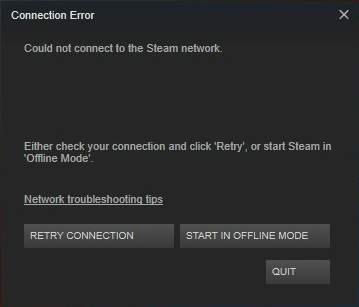
Немагчымасць падключыцца да сеткі Steam - звычайная памылка Steam, якую карыстальнікі не любяць бачыць.Гэтае пытанне прыходзіць з паведамленнем, якое гучыць:
Немагчыма падключыцца да сеткі Steam
або,
Steam - памылка
Немагчыма падключыцца да сеткі Steam
Гэта можа быць звязана з праблемай з інтэрнэт-злучэннем або сеткай Steam.або,
Steam не можа падключыцца да сервера Steam.
Гэта памылка звычайна ўзнікае, калі карыстальнік спрабуе ўвайсці ў свой уліковы запіс Steam.Сутыкнуўшыся з гэтай праблемай, яны не змаглі правільна выкарыстоўваць праграму, нягледзячы на тое, што ўсё працуе нармальна.
што выклікае гэтую памылку
Найбольш распаўсюджанымі прычынамі гэтай праблемы з'яўляюцца пашкоджаныя або несумяшчальныя драйверы сеткі, блытаніна з інтэрнэт-пратаколамі або памылкі ў кліенте Steam.Аднак пры спробе вырашыць гэтую праблему прычына не з'яўляецца абавязковай.Таму што вы можаце працягваць спрабаваць адно рашэнне, пакуль не знойдзеце лепшае.Такім чынам, мы можам перайсці да рашэння зараз.
Як выправіць: Немагчыма падключыцца да сеткі Steam
Так4Выпрабавана, праверана і дакладна解決 方案каб вырашыць праблему немагчымасці падключыцца да сеткі Steam.гэтыя метады і іхкрок за крокам падручнікаб'яднаць разам.Проста выконвайце правільныя крокі, каб выйсці з непрыемнасцяў.
1. Змяніце інтэрнэт-пратакол Steam
Steam звычайна выкарыстоўвае метад пад назвайUDPІнтэрнэт-пратакол для перадачы дадзеных.Калі вы зменіце яго на TCP,можа дапамагчы вам вырашыць памылку «Немагчыма падключыцца да сеткі Steam».Выканайце наступныя дзеянні, каб вырашыць праблему:
步驟1: пстрыкніце правай кнопкай мышы На працоўным сталеOf Цэтлікі Steam, 然後 選擇 Атрыбуты.
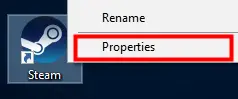
Заўвага: Калі ў вас няма ярлыка Steam на працоўным стале, перайдзіце да месца ўстаноўкі.Цяпер пстрыкніце правай кнопкай мышы Выкананы файл Steam (steam.exe) , 然後 選擇 Стварыць ярлык.Затым пстрыкніце правай кнопкай мышыЦэтлікі Steam並 選擇Атрыбуты.
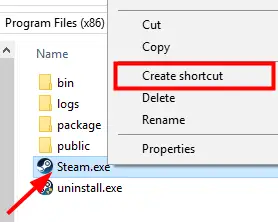
步驟2:У акне уласцівасцяў ярлыка Steam перайдзіце ўмэты тэкставае поле, а затым дадаць- TCP у рэшце рэшт.
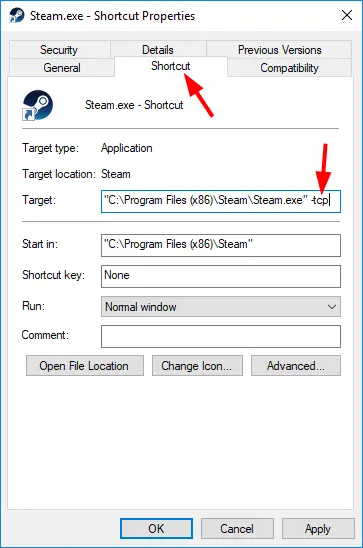
步驟3: Нарэшце, націсніце "дадатак"І Націсніце кнопку ОК каб захаваць змены.
步驟4:двойчы пстрыкніцеЦэтлікі Steamкаб запусціць Steam і праверыць, ці знікне праблема.
Гэта вырашае праблему.Калі вы ўсё яшчэ сутыкаецеся з гэтым, паспрабуйце наступны спосаб.
2. Выкарыстоўвайце камандны радок для ліквідацыі непаладак сеткі
Вы можаце паспрабаваць скінуць некаторыя налады сеткі, што можа вырашыць праблему «Немагчыма падключыцца да сеткі Steam» на вашым кампутары.
Заўвага: Пры ўзнікненні памылак падключэння Steam,трэба старанна праверыцьпадключэнне да Інтэрнэтустатус.Праверце, ці правільна падлучаны кампутар да Інтэрнэту, а сеткавае абсталяванне, такое як сеткавыя адаптары, маршрутызатары і мадэмы, працуе належным чынам.Памятайце, што калі вы нядаўна змянілі канфігурацыю сваёй сеткі, рэкамендуецца змяніць яе назад.
Выканайце наступныя дзеянні, каб вырашыць праблему:
步驟1: прэс на клавіятурыWindows ключ, затым увядзіцеCMD.у вынікуПстрыкніце правай кнопкай мышы" камандны радок" , 然後 選擇 «Запуск ад імя адміністратара».
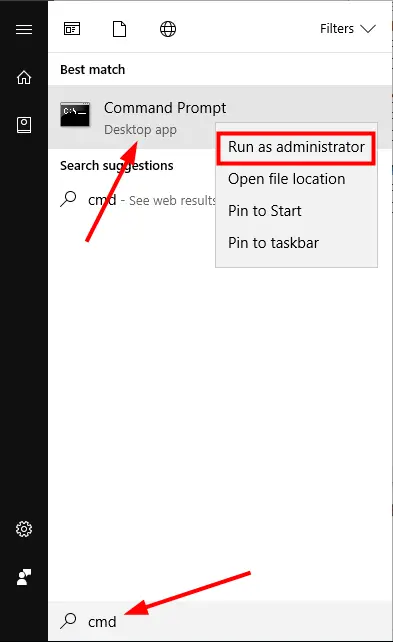
步驟2:У акне каманднага радка ўвядзіце наступнаекамандны радок,І Націсніце на клавіятуры пасля ўводу кожнага радкаУвядзіце ключ:
- ipconfig / апублікаваць
- ipconfig /усё
- ipconfig /flushdns
- ipconfig / абнаўленне
- netsh int ip усталяваць dns
- Скід netsh winsock
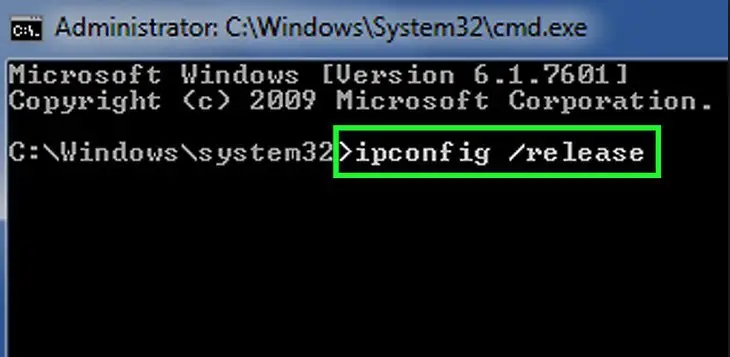
步驟3: 重新 啟動。Запусціце Steam і праверце, ці знікла праблема.
Гэта павінна зрабіць трук.Аднак калі ў вас усё яшчэ ёсць праблемы, паспрабуйце наступны спосаб.
3. Абнавіце сеткавыя драйверы з дапамогай Driver Easy
Састарэлыя або пашкоджаныя сеткавыя драйверы з'яўляюцца найбольш частай прычынай гэтай праблемы.Вы таксама можаце абнавіць драйверы ўручную без выкарыстання старонніх праграм.Аднак я рэкамендую Driver Easy, паколькі ён спрашчае працэс.Выканайце наступныя дзеянні, каб вырашыць праблему:
步驟1: на кампутары下載Іўстаноўка Driver Easy.
步驟2: запускDriver Easy, затым націсніце сканаваць зараз 按鈕.Затым Driver Easy правядзе дыягностыку вашага кампутара і выявіць праблемныя драйверы.
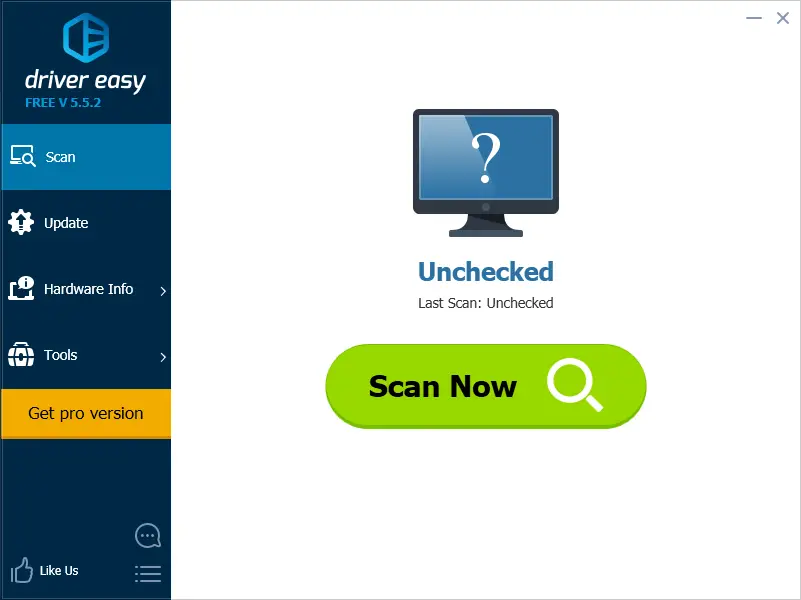
步驟3: 點擊 побач з пазначаным сеткавым драйверамOf 更新кнопка для аўтаматычнай загрузкі патрэбнай версіі драйвера.
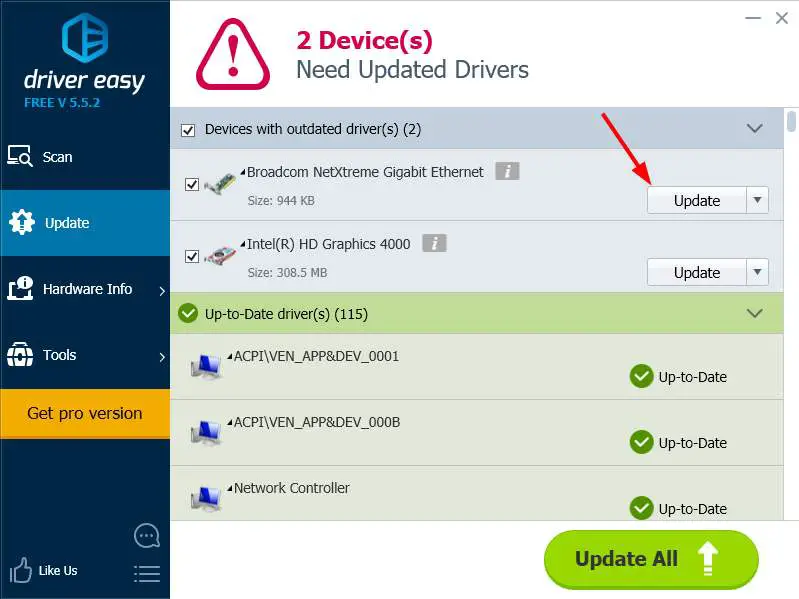
步驟4:Пасля абнаўлення драйвера,重新 啟動ПК。Запусціце Steam і праверце, ці вырашае ён праблему.
Гэта самы эфектыўны спосаб вырашэння праблемы.Калі ў вас усё яшчэ ўзнікаюць праблемы, паспрабуйце канчатковае рашэнне.
4. Пераўсталюйце кліент Steam
Вось канчатковае рашэнне.Выканайце наступныя дзеянні, каб вырашыць праблему:
Заўвага: Калі вы выкарыстоўваеце кліент Steam для загрузкі гульняў або прыкладанняў, вам варта зрабіць іх рэзервовую копію.Цяпер перайдзіце туды, дзе вы ўсталявалі Steam.знайсці аSteamapps тэчка, і перамясціць усё яго змесціва з каталога Steam у бяспечнае месца.
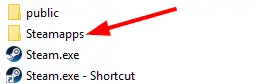
Крок 1: АдначасовапрэсWindows + клавіша Rдля доступу"бегчы"дыялог.У імтыпупанэль кіравання, тоеНацісніце Enter.
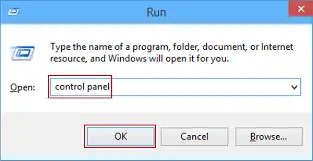
步驟2:У Панэлі кіравання націсніце Праграмы і функцыі".
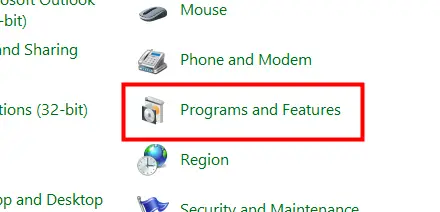
步驟3:У спісе праграм пстрыкніце правай кнопкай мышы Пар , 然後 選擇 выдаліць.
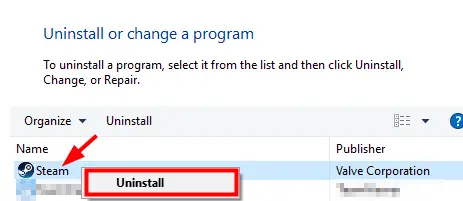
步驟4:最後, 點擊выдаліць.
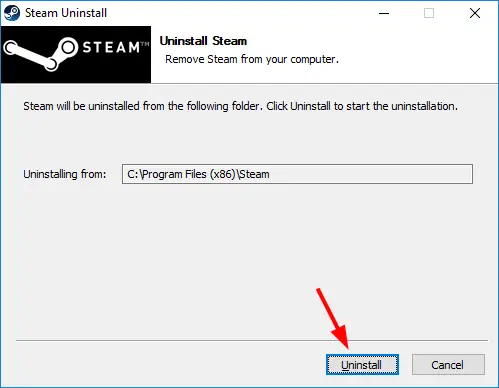
步驟5:Прысутныя下載Апошняя версія Steam і ўсталяваць яе.
步驟6:будзеSteamappsПерамясціць тэчку рэзервовага капіявання ў яе месцазнаходжанне.Запусціце Steam і паглядзіце, ці знікне памылка.
выснову
гэтыярамонт"Немагчыма падключыцца да сеткі Steam"сумнеўныЧатыры асноўныя рашэнні.Для атрымання дадатковай дапамогі, калі ласка, наведайцеСупольнасць Steamфорум.Калі ў вас ёсць якія-небудзь пытанні, сумненні ці прапановы, калі ласка, не саромейцеся наведаць "Каментар"раздзел.


![Як убачыць версію Windows [вельмі проста]](https://infoacetech.net/wp-content/uploads/2023/06/Windows%E7%89%88%E6%9C%AC%E6%80%8E%E9%BA%BC%E7%9C%8B-180x100.jpg)


